安装前注意事项精Word格式.docx
《安装前注意事项精Word格式.docx》由会员分享,可在线阅读,更多相关《安装前注意事项精Word格式.docx(16页珍藏版)》请在冰豆网上搜索。
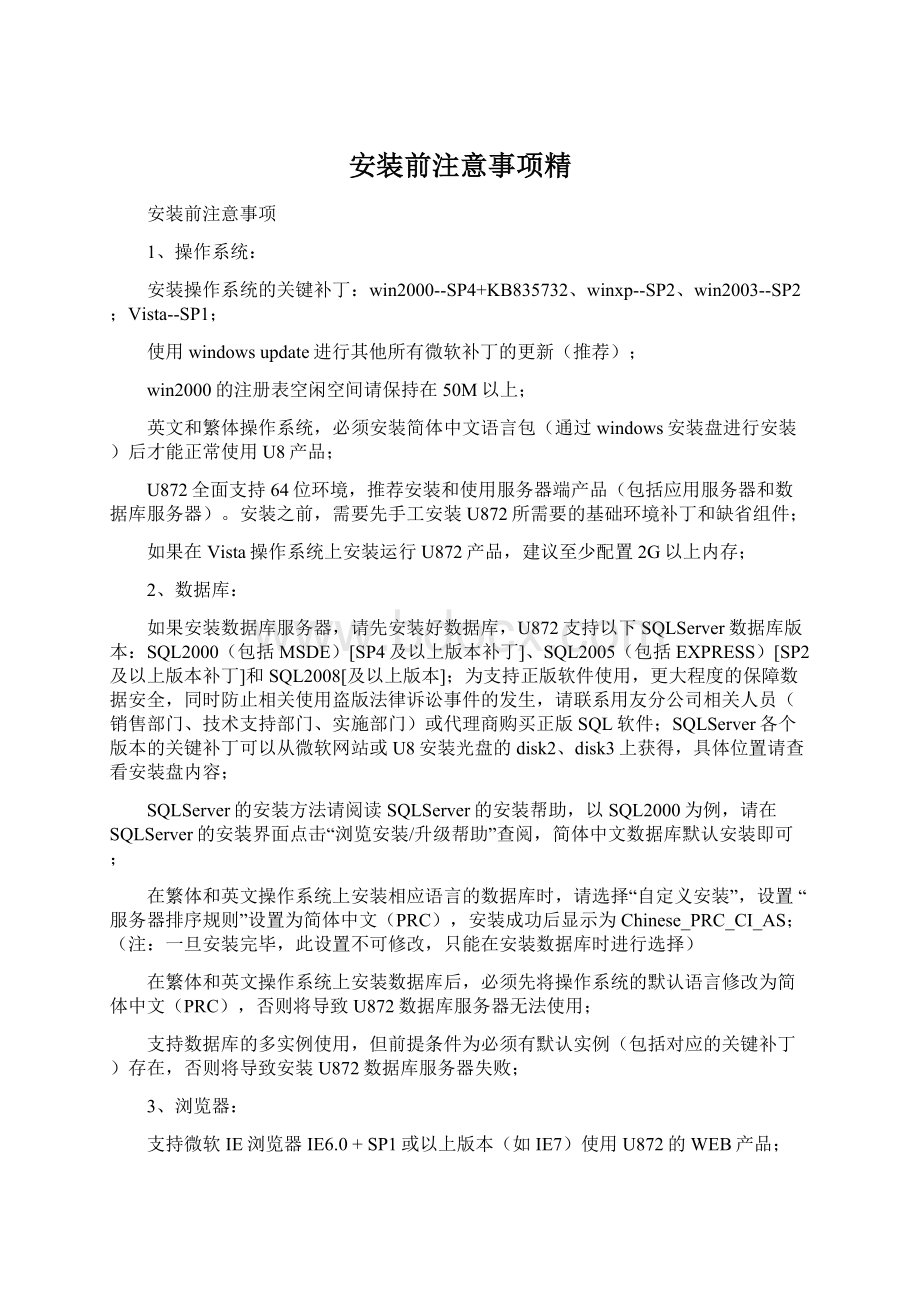
安装之前,需要先手工安装U872所需要的基础环境补丁和缺省组件;
如果在Vista操作系统上安装运行U872产品,建议至少配置2G以上内存;
2、数据库:
如果安装数据库服务器,请先安装好数据库,U872支持以下SQLServer数据库版本:
SQL2000(包括MSDE)[SP4及以上版本补丁]、SQL2005(包括EXPRESS)[SP2及以上版本补丁]和SQL2008[及以上版本];
为支持正版软件使用,更大程度的保障数据安全,同时防止相关使用盗版法律诉讼事件的发生,请联系用友分公司相关人员(销售部门、技术支持部门、实施部门)或代理商购买正版SQL软件;
SQLServer各个版本的关键补丁可以从微软网站或U8安装光盘的disk2、disk3上获得,具体位置请查看安装盘内容;
SQLServer的安装方法请阅读SQLServer的安装帮助,以SQL2000为例,请在SQLServer的安装界面点击“浏览安装/升级帮助”查阅,简体中文数据库默认安装即可;
在繁体和英文操作系统上安装相应语言的数据库时,请选择“自定义安装”,设置“服务器排序规则”设置为简体中文(PRC),安装成功后显示为Chinese_PRC_CI_AS;
(注:
一旦安装完毕,此设置不可修改,只能在安装数据库时进行选择)
在繁体和英文操作系统上安装数据库后,必须先将操作系统的默认语言修改为简体中文(PRC),否则将导致U872数据库服务器无法使用;
支持数据库的多实例使用,但前提条件为必须有默认实例(包括对应的关键补丁)存在,否则将导致安装U872数据库服务器失败;
3、浏览器:
支持微软IE浏览器IE6.0+SP1或以上版本(如IE7)使用U872的WEB产品;
4、产品相关:
如果选择安装U872服务端(如应用服务器、Web服务器、数据服务器和文件服务器等),推荐使用Server版的操作系统,且磁盘分区的文件系统格式应为NTFS;
如果选择安装应用服务器、Web服务器或文件服务器,请先安装IIS,否则将导致Windows.NETFramework2.0不能在IIS上成功注册文件映射关系和系统组件,需要手工完成IIS文件映射配置和aspnet_isapi.dll的注册;
IIS组件可以通过操作系统安装盘获取;
如果是Vista或Windows2008,请务必手工安装IIS,以Vista为例详细操作方式请查看Vista上安装IIS的方法;
如果选择安装数据库服务器,请按照实际业务数据量确保存储数据文件的逻辑磁盘至少有10G以上的空闲空间,因U8产生的所有数据和临时数据均存储在这台服务器的硬盘上;
分布式安装(即不同的组件安装到不同的服务器上)时,各服务器应该在同一个域或者工作组中;
如果选择使用客户关系管理(CRM),安装客户关系管理客户端的机器必须先安装MSOFFICE2000或以上版本(如OFFICE2003等),因为它需要使用到OFFICE的部分组件功能;
如果选择使用生产制造,请确保IISWeb服务中的Http连接超时参数为28800秒。
在小于此值的情况下执行生产制造的MPS/MRP处理时,因服务端组件运行的时间比较长,IIS会认为客户端异常断开连接,自动清除此客户端的会话信息,导致客户端系统异常退出;
如果已安装过U872之前的任何历史版本U8产品,请务必先通过控制面板或历史版本安装程序正常卸载(安装过补丁则先卸载补丁再卸载产品),重启机器后手工删除system32下的UFCOMSQL文件夹和整个U8安装目录(默认为U8SOFT),再进行U872的安装;
admin目录下的文件需要停止数据库后才可以正常删除,删除后需要再进入SQLserver“企业管理器”删除已置疑的数据库,否则会导致初始化数据库和建立账套异常失败);
如果已安装过任何版本的U8产品(包括U872),但无法卸载或卸载失败,请先使用U872MSI清除工具(路径为DISK1\U872MSI清除工具)查找并删除相应U8产品及补丁项,并参考G条删除相应安装内容后,再进行U872的安装;
如果已经安装了870SP1+SP2+SP3,需要按照顺序卸载SP3、SP2、SP1和U870后才能安装U872(如果是直接使用U870SP1安装盘安装的产品,需要直接通过该安装盘卸载,否则SP1将无法卸载,脚本会继续在U872建账时重复执行,导致U872新建账套使用异常)。
注:
以上操作请在安装U872产品之前完成!
3.1.2安装时注意事项
必须使用系统管理员或具有同等权限的操作员身份(用户ID属于操作系统Administrators组)登录操作系统进行U872的安装;
繁体和英文操作系统(没有修改过系统默认语言),如果通过网络或共享目录安装产品,会因为无法识别中文安装路径而发生无响应的情况,可以将安装盘拷贝到本地修改安装盘所在目录名称为非中文后进行安装,或者通过设置“映射网络驱动器”后安装;
安装手册为PDF格式,推荐使用AdobeAcrobat7.0以上版本进行查阅;
确保系统盘有1G以上的空闲空间;
U872仅支持安装在由字母、数字、下划线和空格组成的目录下;
U872安装盘的修改安装功能不支持从纯客户端修改安装到服务器(或增加服务器端组件),只能先卸载产品再重新安装;
win2003操作系统,如果安装了远程终端并且配置成“宽松安全模式”(英文为Applicationmode),在安装U872时会弹出如下所示的windows管理员确认窗口,请确保在安装872成功并确认重启机器之后再关闭,否则将导致安装(包括组件安装)失败!
(默认情况下Win2003不会出现这种情况)
U872环境检测分为“基础环境”和“缺省组件”两部分,“基础环境”不符合要求,需要退出当前安装环境后手工安装所需的软件和补丁;
“缺省组件”没有安装的,可以通过“安装缺省组件”功能自动安装,也可以通过系统提供的超链接打开对应的安装目录进行手工安装(注:
安装“缺省组件“时可能会要求重新启动机器,请按照提示执行,否则将导致不可预期的错误和异常);
U872环境检测过程中,如果安装缺省组件失败,请退出U872安装程序后,手工安装该组件(路径为\U872SETUP\3rdProgram);
如手工安装仍失败,请按照“安装前注意事项”--“操作系统”中的B项进行更新)
安装过程中不要同时进行windowsupdate和其他软件的安装,避免发生冲突导致安装终止或失败;
禁止多用户同时登录和使用正在安装U872的机器(比如通过远程终端连接),否则将引起安装进程混乱而导致安装提前终止和异常;
通过网络共享安装U872,如果中途网络中断,安装程序将回滚,请耐心等待回滚结束后重新安装产品,或者手工结束安装进程后重新安装产品(环境清理功能有可能提示重新启动机器);
有的机器在安装过程中可能出现安装文件损坏、无法继续安装的情况,提示“安装所需的CAB文件‘Product.cab’已损坏,不能使用。
这可能表示网络错误、读光盘错误或此软件包错误。
”这可能是由于安装文件损坏造成,请按以下方式重新安装:
根据安装来源的不同,检查更换安装文件:
如果是从本机光盘安装,请检查光盘是否损坏,如损坏请更换安装光盘或使用别的安装来源;
如果是从本机硬盘文件安装,请检查硬盘文件是否损坏,如损坏请重新拷贝安装盘或使用别的安装来源;
如果是通过网络共享从其他机器上的安装盘安装,请检查网络连接是否正常,如网络异常请配置好网络或使用别的安装来源;
使用U872MSI清除工具(路径为DISK1\U872MSI清除工具)查找并删除相应U8产品及补丁项;
使用a)中的新安装来源,重新安装U872;
如果仍然报相同错误,请检查机器的内存,建议更换内存,然后重复步骤cool.gif和c)
有的机器在安装过程中会提示无法注册模块或组件,此时请点击“忽略”,继续安装;
安装成功后请按照提示重新启动机器,没有重新启动机器而直接使用产品将导致不可预期的错误和异常。
3.1.3安装后注意事项
1、安装成功后系统可能会提示补丁更新,选择执行与否并不影响U872的正常使用;
2、如果应用服务器和数据库服务器装在同一台服务器上,当应用服务器指向数据源时,请使用数据库服务器的机器名或IP地址,而不要使用“.”(点)或者“localhost”;
3、安装后不要随意对注册表进行修改和删除操作,也不要删除安装目录下的Installer文件夹中ConfigSet.log、DependenceSet.log和MsiSet.log三个文件,以免后期无法通过修改及修复来进行产品的维护;
4、产品分离部署(即服务器和客户端不在同一台机器上)时,如果客户端无法正常登录和访问服务器,请先检查网络是否连通,服务器端防火墙是否开启。
如果开启,请按照“Windows防火墙设置方法”和“Windows防火墙设置内容”进行配置;
也可以使用“诊断工具”进行检查,并按照提示信息进行配置(组件注册功能需时较长,在确认正常安装产品的情况下建议跳过);
5、在启用windows防火墙的情况下,如果需要使用“UAP”、“生产制造”、“进/出口管理”或“CRM”产品,请在服务器端(包括应用服务器和数据库服务器)防火墙例外程序中增加msdtc程序,位置:
%windir%\system32\msdtc.exe,否则将出现错误“与基础事务管理器通信失败!
”;
代码
[color=#FF0000][/color]
请统一解压后再安装,安装之前,请确保系统准备完毕,包括但不限于IIS5.0以上,SQLserver2000+sp4以上服务器
温馨提示:
此版本为院校培训专版,会计周期不能超过三个月,个人练习用完全足够,由于ERP系统会涉及公司机密业务,请不要使用任何下载的版本作为商用,以免带来不要损失.由于872版本比较大,模块比较多,最佳的安装环境就是server03的系统,公司内部使用一般为服务器+客户端模式.安装或使用中有任何问题请留言,如果感兴趣的同志们较多,后面会陆续放上教程.
F:
/1
免责声明:
此软件只能作为个人学习交流使用,请勿作为任何商用
供源时间:
24H,持续一周以上.
测试环境:
XPSP3,avast4.82009.12病毒库,通过测试
-----------------------------------------------补充分割线---------------------------------------------
常见问题解答
登录时提示“读取数据源错误,请检查iis配置是否正确”的解决方案
1、首先进入管理工具中的“管理器”中查看“默认web服务器”是否正常运行,ip分配上是否是“默认未分配”或者是“本服务器的ip地址”,端口是否是默认的80。
也就是说要保证下面的三项都正常:
1)必须运行正常;
2)ip必须正确;
3)80端口不能变。
如果运行状态是停止的话,可以手工进行启动,若手工启动不了,可以到管理工具下的“